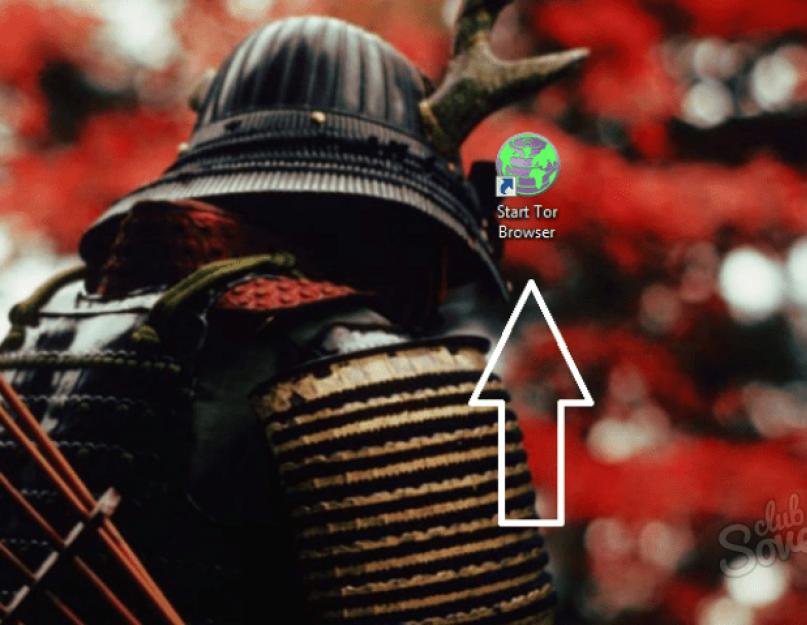Чтобы получить большую анонимность в интернете и не настраивать раз за разом VPN, вы можете скачать браузер под названием Tor. Данный браузер является модификацией Mozilla Firefox, имеет множество встроенных функций по созданию прокси сервера, усилению анонимности, различные советы по настройке. При первом же запуске, Тор попросит вас настроить своё подключение для дальнейшего выхода в сеть. Ваше привычное пребывание в интернете практически не изменится, однако соединение будет несколько медленным, запрос на локацию отключен, а значит, все параметры поиска сброшены: вы не увидите самые посещаемые свои сайты или подбор ленты по рекламе, это также может замедлить ваш интернет серфинг. Конечно же, в замен на маленькие неудобства вы получаете полноценную анонимность и доступ к любой информации или сайту.
Скачайте браузер с официального сайта, если ещё не сделали этого. Пройдите по ссылке http://tor-browser.ru и выберите свой способ скачивания. На этой же странице возможно сделать пожертвование проекту. Как только браузер сохранится, вы увидите папку “Tor Browser” и найдете файл “Start Tor Browser” либо в ней, либо на своем рабочем столе.

Нажмите “Открыть настройки”, чтобы изменить параметры.


- “Мой провайдер блокирует доступ к Tor” – параметр для людей, разбирающихся в сетях. Вам предложат ввести мосты вручную, чтобы обойти блокировку провайдера. На самом деле, такая блокировка встречается редко.
- Второй пункт подразумевает собственный прокси для анонимного доступа к интернету. Вам предстоит настройка порта и учетной записи.
- “Мой сетевой экран позволяет мне подключиться только к определенным портам” – опять же, часто многие порты закрыты провайдером, и вы не можете к ним подключиться. Узнайте, какие порты для вас открыты и введите их в данном пункте.






- Доминирующий язык в браузере – английский, чтобы никто не узнал вашего региона.
- Второй пункт вытекает из первого: ваш регион не указан, а значит нет никакого умного подбора страниц в поиске.
- Здесь нет рекламы и маркетингового слежения за вами.
Лучше сразу знать, какой сайт вам нужен.


Нажав на неё, справа появятся IP адреса и страны. Слева – панель настроек.
- “Новая личность” – сбрасывает все параметры, ранее заданные вами и открывает браузер заново.
- Пункт “Новая цепочка для этого сайта” меняет IP адреса справа.
Настройки безопасности и настройки Тор могут вам понадобиться. Настройки браузера ведут к тому же окну, которое вы видели вначале: там можно настроить прокси и указать открытые порты.










Теперь вы можете не настраивать для себя VPN, а просто пользоваться браузером Тор, когда это действительно необходимо. Для повседневного пользования он подходит плохо, так как дольше загружает страницы и не подбирает поиск по вашим предпочтениям, но в некоторых ситуациях остается незаменимым.


Процедура очистки истории Ваших посещений, а также загрузок и cookie-документов не обеспечивает Вам абсолютной гарантии относительно полной конфиденциальности. Существует ли другой метод бороздить по просторам интернета и не быть при этом замеченным? Существует, представляем вам инструкцию по Tor browser .
Конечно, существует и вполне надежнее, нежели собственноручное поправление истории или применение функции «Инкогнито» во всевозможных браузерах. Такое приложение для операционной системы Windows, как Tor Browser скачать бесплатно, обеспечивает установку анонимного сетевого соединения, предоставляя возможность передачи информации в зашифрованном виде. Детальнее с этой информацией Вы можете ознакомиться в следующей статье.
Специфика работы браузера анимайзера Tor
Если Вы сталкивались с ситуациями, при которых необходимо было скрывать информацию от посторонних людей, тогда программа Tor Browser Bundle окажется невероятно полезной для Вас. Предлагаем Вам скачать совершенно бесплатно Tor Browser Bundle и удостовериться в этом на собственном опыте. Как эта система поможет защититься от нежелательного наблюдения в сети Интернет, что угрожает Вашей конфиденциальности, соответственно, и личной свободе? Это элементарно.



Благодаря маршрутизации интернет-траффика по распределенной сети, браузер-анонимайзер Tor , не дает возможности увидеть извне, какие источники вы открываете, а источникам, соответственно, не разрешается узнать Ваше реальное место нахождения. Эти серверы имеют также название – onion routers либо многослойные маршрутизаторы. Эта вероятность обеспечения персональной анонимности применяется пользователями по всему земному шару из самых разных профессиональных сфер: блоггерами и журналистами, работниками правоохранительных органов и военнослужащими, крупными и небольшими организациями и простыми жителями в их повседневной жизни.
Скачайте последнюю разработку приложения Tor Browser 2.3.25-13 с новейшими обновлениями и дополнениями. Она функционирует с всевозможными программами, в том числе и с заказчиками стертого доступа, системами для быстрой информационной передачи, веб-браузерами и прочими, применяемыми TCP-протокол.
Изучаем работу браузера Tor
Важность и идею приложения Вы наверное осознали, и теперь Вам необходимо детальнее остановиться на проблеме, касающейся работы данной системы. Прежде всего, она заключается в том, чтобы был изначально настроенный браузер MozillaFirefox, посредством которого и производится конфиденциальный выход в сети Интернет. Как использовать анонимайзер Tor Browser Bundle для обеспечения личного серфинга в сети Интернет? Прежде всего, стоит скачать и загрузить данную систему.
Программа не требует инсталляции, необходимо всего лишь выполнить разархивацию Tor, и с целью увеличения конспирации сделать это еще лучше на флешке, при помощи которой можно произвести запуск программы и все опции будут сохранены на съемном носителе, а не на персональном компьютере.
Последующие действия:
- Откройте документ Start Tor Browser.exe, после чего загрузится панель управления (оболочка Polipo или Vidalia).
- Для установки связи с сетью требуется работающее подключение с интернет, то есть осуществляется образование цепочки промежуточных серверов, что может занять до нескольких минут.
- Если же контакт с Tor установлен, тогда Вы сможете вести наблюдение соответствующего статуса. Ниже будут размещены всевозможные ярлыки: остановка и обзор сети, опции сервера, график трафика, история уведомлений, помощь и многие другие. В связи с тем, что создан русский вариант данного приложения, все опции и настройки будут доступны на русском языке, что значительно облегчит ваше времяпровождение в сети.
- Производится автоматический запуск браузера FireFox, который будет применяться анонимно и никакие из ваших действий не будут зафиксированы.
- На первой странице перед вами появится уведомление, которое извещает о том, что браузер разработан для конфиденциального функционирования, а ниже размещена информация с указанием вашего IP-адреса. Он замещает ваш настоящий адрес и будет известен порталам вместе с другой неправдивой информацией (о действующем браузере, расширении монитора, MAC-адресе сетевого адаптера и др.). Более того, всевозможные современные технологии, которые предотвращают вероятность получения данных о клиенте, будут отклонены.
- После окончанию интернет-серфинга в режиме конфиденциальности, закройте все вкладки и окна MozillaFirefox. Все посещенные страницы и cookies будут автоматически устранены.
Рекомендация: для каждодневного функционирования в обычном (не анонимном) режиме нужно применять другой браузер вместо Firefox – к примеру, Chrome или Opera. Это необходимо для четкого применения программы.
Необходимо также обращать внимание на то, что анонимность функционирования производится всего лишь внутри сети Tor и не относится к другим браузерам. Данные также не могут быть зашифрованы, в случае если вы передаете информацию на какой-либо определенный внешний адрес назначения. Если передаваемая информация несет определенную ценность для вас, тогда помните о дополнительных методах безопасности, примените HTTPS-соединение или другие надежные методы аутентификации и шифрования.
Плюсы применения сети Tor
Сейчас наступил момент определить линию основных особенностей приложения, которые могут послужить приоритетными причинами для ее применения:
- Обеспечивает высокую анонимность и надежность защиты от слежки за вашими действиями в сети Интернет;
- Не запрашивает установки в систему и работает со съемных источников;
- Является совершенно бесплатной, загружается без регистрации и смс.
- Из недостатков необходимо подчеркнуть один – система имеет значительные рамки при отображении медиафайлов, создающих усиленную нагрузку на серверы (например, определенные видеоролики и аудиофайлы, большие фотографии).
Скачайте Tor Browser только с официального сайта torproject.org .
Будьте внимательны! Есть сайты, имитирующие сайт проекта Tor. Например, сайт torprojectS.org (добавлена буква S в конце) пытается установить на ваш компьютер троян. НЕ скачивайте Tor Browser на сторонних сайтах.
Кстати Tor Browser сделан на основе браузера Mozilla Firefox, так как это единственный браузер, умеющий самостоятельно работать с Socks соединением без участия операционной системы.
После установки Tor Browser полностью готов к работе. Ниже представлен скриншот с официального веб-сайта.
- не устанавливайте дополнительные плагины, так как есть вероятность установить плагин, который будет выдавать ваше реальное местоположение. Все необходимые плагины для анонимности уже установлены.
- не открывайте документы (например, PDF и DOC), скачанные в Tor Browser пока вы онлайн. В такие файлы могут быть встроены макросы, которые запросят доступ к Интернету напрямую через программу, обходя сеть Tor. Это скомпрометируют ваш реальный IP адрес.
- не скачивайте торренты в сети Tor, так как это повысит нагрузку на сеть. Торрент программы устроены так, что они всегда получают доступ к Интернету напрямую и не учитывают настройки прокси. Это может скомпрометировать ваш реальный IP адрес.
- используйте https соединение всегда. Такое соединение обеспечит безопасность передачи данных.

Для настроек безопасности нажмите Security Settings.

Настройте уровень безопасности:
- Low (default) – стандартный уровень безопасности.
- Medium – Javascript блокируется на сайтах, где не поддерживается https. HTML5 видео и аудио запускается с помощью клика через плагин NoScript
- High – Javascript блокируется на всех веб-сайтах. HTML5 видео и аудио запускается с помощью клика через плагин NoScript. Запрещены к загрузке некоторые типы картинок, шрифтов и иконок
Подходит для большинства пользователей. Веб-сайты открываются корректно и ничего не блокируется.
Так как большинство веб-сайтов использует Javascript, поэтому просматривать веб-сайты в режиме High проблематично, так как часть контента скрывается. Рекомендуем этот режим, когда нужно прочитать статью на каком-то веб-сайте, при этом авторизовываться на сайте не нужно.

Tor Browser готов к работе и можно сразу же приступать к анонимному серфингу.
Помните, что при такой настройке только Tor Browser использует сеть Tor. Все остальные программы используют прямое подключение к Интернету и передают ваш реальный IP адрес.
Что делать с программами, которые не умеют напрямую работать с Socks протоколом? Например, почтовые клиенты, другие браузеры, программы мгновенных сообщений и т.п. Мы рекомендуем использовать Proxifier для перенаправления трафика таких программ в сеть Tor.
Настройка Proxifier через сеть Tor
Программа Proxifier умеет:
- перенаправлять трафик от всех программ операционной системы через прокси (включая почтовые клиенты, все браузеры, программы мгновенных сообщений)
- создавать цепочки прокси
- использовать DNS сервер от прокси, скрывая реальный DNS Интернет-провайдера
- поддерживает http и socks прокси
Главная страница официального сайта Proxifier.

Установите программу Proxifier. Эта программа умеет собирать весь трафик операционной системы и пропускать через определенный прокси-сервер.
Для настройки Proxifier необходимо узнать используемый порт сети Tor. Зайдите в раздел Preferences программы Tor Browser.

Выберите раздел Настройки сети.

Посмотрите используемый локальный IP адрес и порт подключения сети Tor. Эти данные необходимо вставить в программу Proxifier, чтобы весь трафик операционной системы проходил в Tor сеть. В нашем примере 127.0.0.1 и порт 9150.

Запустите программу Proxifier.
ВНИМАНИЕ! Важно, сначала запустить Tor Browser и подождать пока появится главное окно. И только после этого запустить программу Proxifier.
Нажмите на кнопку Proxies.

Нажмите кнопку Add.

Введите IP адрес и порт. В нашем примере: 127.0.0.1 и порт 9150.

Выберите Yes - вы согласны использовать этот прокси по умолчанию.

Откройте любой браузер или почтовую программу. В программе Proxifier вы увидите список подключений через сеть Tor. В любом браузере можете проверить свой IP адрес и убедиться, что будет показываться IP адрес из сети Tor, а не ваш реальный IP адрес.

Если что-то не работает, то закройте Tor Browser и Proxifier. И затем запустите Tor Browser и дождитесь появления главного окна. Только затем запустите Proxifier. Никаких дополнительных настроек делать не нужно. Весь трафик автоматически будет идти через сеть Tor. Закройте программу Proxifier, чтобы вернуть свой реальный IP адрес.
Специально для тех, кто хочет не зависеть от своего государства, своего провайдера, своего админа и т.д. А также для тех, кто не хочет, чтобы их "узнавали по IP" .
Сегодня расскажу про "проект TOR". В первой части расскажу, как и откуда скачать программу. Во второй части расскажу, как её поставить. В третьей - как запускать и пользоваться. В четвёртой - как настроить браузер Opera для работы с TOR.
Но сначала расскажу немного простыми словами, что такое "TOR". TOR - это аббревиатура от английского "The Onion Router" ("луковый роутинг"). Что это такое?
Вот что написано в wiki:
С помощью TOR пользователи могут сохранять анонимность при посещении веб-сайтов, публикации материалов, отправке сообщений и при работе с другими приложениями. Технология TOR также обеспечивает защиту от механизмов анализа трафика, которые ставят под угрозу не только анонимность пользователя, но также конфиденциальность бизнес-данных, деловых контактов и др.То есть, никто, кроме вас, не будет знать, кто вы, откуда вы, и куда ходили в Интернете. Это - плюсы. Минусы? Минусы тоже есть, но о них - позже.
Какие задачи может решить TOR?
1. Посещение сайтов, заблокированные вашим государством, провайдером или системным администратором. Например, с помощью TOR легко можно зайти на Одноклассники или Вконтакте, как бы их не блокировало ваше руководство и администраторы.
2. TOR может работать даже через прокси (!!!).
3. Через TOR можно пустить трафик ваших IM (instant messenger), таких как ICQ, Mailru-агент, джаббер и т.д., даже если они у вас на работе заблокированы.
4. TOR не требует установки. Поэтому можно не бояться запрета на установку программ, которую поставил системный администратор.
Таким образом, TOR - эта реальная панацея от всех запретов с одной стороны и нарушением анонимности - с другой. Если вы решили, что вам это нужно, самое время его скачать, поставить и начать использовать.
Там надо найти эту картинку и нажать то, что обвёл красной рамкой:
На открывшейся странице обратите внимание на то, что обвёл синей рамкой:
Надо выбрать "Русский":
Вот теперь можно нажать на оранжевую кнопку с надписью "Download" и скачать TOR на русском языке . В настоящее время размер установщика составляет примерно 22 Мбайта.
Часть 2. Устанавливаем TOR Browser
Начну со странной фразы: "TOR browser не требует установки". Да-да! Тот файл, который вы скачали на самом деле - самораспаковывающийся архив. При запуске он спросит, куда распаковаться: 
Нажмите на кнопку "", выберите каталог для распаковки. Внимание! Повторяю в 3-ий раз: TOR browser не требует установки, и вы можете запускать его даже с флешки! Поэтому можно его разархивировать даже на флешку.
После выбора каталога, нажмите на кнопку "".
Программа будет какое-то время распаковываться:
После распаковки в том каталоге, который вы выбрали, появится каталог "Tor Browser":
Внутри него есть файл с названием "Start Tor Browser":
Собственно вот и всё. Можно запускать TOR browser.
Часть 3. Запускаем Tor
Тут всё просто! Помните файл "Start Tor Browser" из части №2? Запустите его!
Какое то время программа будет совершать какие-то шаманские действия:
Сразу предупрежу, первый запуск проходит очень долго. Но потом вы после ожидания увидите это:
Обратите внимание на синюю рамку. Эта зелёная луковица говорит о том, что Tor заработал. Из настроек рекомендую обратить внимание на галочку "Показывать это окно при запуске" (красная рамка). Рекомендую эту галочку снять. Всё равно всегда после начала работы Tor будет запускаться браузер "Mozilla Firefox" (переносная версия которого идёт вместе с программой).
Кроме того, иконка Tor-а размещается в трее и может принимать один из следующих видов:
После запуска Tor-a браузер будет показывать примерно такое окно:

Собственно, если вы увидели такое окно, можете начинать радоваться и пользоваться Tor для своих нужд.
Но тут есть одна проблема: это можно делать только в браузере Mozilla Firefox. Мало того, этот браузер должен быть запущен. Ведь стоит закрыть браузер, Tor тоже закроется. Поэтому поставил в этот браузер дополнение "Minimize to tray" (пусть там лежит). А сам настроил одну из своих Opera на работу с ним. И сейчас научу, как это сделать.
Часть 4. Настраиваем Оперу для работы с TOR
Определить, работает ли ваш браузере через TOR или нет, можно нажав на эту волшебную ссылку: https://check.torproject.org/?lang=ru
.
Вот что показал мне браузер Opera:
Не работает... Но, как говорят в армии, не хочешь - научим, не можешь - заставим.
Идём в настройки Оперы:
Для этого надо нажать на кнопку "Opera" сверху слева у браузера (синяя рамка), в выпадающем меню выбрать пункт "Настройки" (красная рамка), а потом пункт "Общие настройки" (зелёная рамка). Или просто нажать "Ctrl + F12".
Попадёте в настройки Оперы:
Тут надо выбрать последнюю справа вкладку "Расширенные".
Теперь надо выбрать вкладку "Сеть":
Там нажать на кнопку "":
Теперь вам необходимо заполнить всё так, как показано на скриншоте ниже:
После этого нажмите на кнопку "OK".
Проверяем браузер теперь с помощью волшебной ссылки. Всё в порядке!
Теперь отвечу на вопросы, которые вы мне зададите.
1. Можно ли использовать для Tor другие браузеры (например, Google Chrome)?
Описание
Мы рассказали Вам как использовать VPN в своей повседневной работе.
Сегодня хочется рассказать Вам подробно про распределенную анонимную сеть Tor.
В последнее время в Рунете с приходом государственных регуляторов и ужесточения их позиции против рядовых пользователей сети, (см. наши статьи про гос. регулирование Интернет: и ) идет дискуссия о судьбе сети Tor и других анонимизирующих сервисов.
В прессе уже появились новости про «запрет Tor» с подачи российских силовиков:
Общественный совет при ФСБ России считает необходимым совершенствование правового регулирования деятельности юридических и физических лиц, распространяющих информацию в интернете. В связи с этим советом были сформированы предложения к законодателям о необходимости запретить использование анонимайзеров - программ, маскирующих информационные данные и IP-адрес пользователей.
Дело в том, что, если по решению суда будет заблокирован доступ интернет-пользователей к определенному сайту, последние при помощи анонимайзеров смогут посещать страницы заблокированного сайта. Например, при помощи данных программ пользователи в Китае и Белоруссии весьма благополучно заходят на те сайты, к которым местные власти блокируют доступ.
Инициатива силовиков подразумевает запрет программного обеспечения или браузеров со встроенным анонимайзером (таких как браузер Tor). Кроме этого, к маскирующим инструментам относятся веб-серверы - автономные сайты, при помощи которых пользователи могут без установления специальных программ переходить с измененным IP-адресом на блокируемый сайт.
Подобные поправки будут внесены в федеральный закон «Об информации, информационных технологиях и о защите информации».
Однако позиция государственных регуляторов на сей счет пока окончательно не определена:
Общественный совет при ФСБ России опроверг сообщения о разработке рекомендаций, ограничивающих свободу в интернете. Об этом 5 июня сообщает ТАСС-Телеком.
В Совете пояснили, что на заседании, посвященном вопросу безопасности интернета, были выражены самые разные мнения, однако никаких конкретных решений, касающихся ограничений в интернете, принято не было.
Совет, как говорится в заявлении, «никогда не вносил таких предложений, не делал подобных заявлений и не давал никаких рекомендаций законодательным органам».
Для чего же нужна распределенная сеть Tor рядовому пользователю сети Интернет? Казалось бы, любой законопослушный гражданин должен задаться вопросом: «А почему собственно я должен скрывать (анонимизировать) свою личность в Интернете? Я же не собираюсь делать что-либо криминальное, взламывать сайты, например, или распространять вредоносное ПО, или красть чужие пароли?» В принципе, мы в своих статьях , а также в статьях: и уже дали ответ на данный вопрос.
Но хочется еще привести очень интересное мнение одного из разработчиков свободного ПО Tor, которое он осветил в своем интервью ( Разработчик сервиса сетевой анонимности рассказал, зачем нужно скрывать свои данные в интернете» ):
Для чего вообще нужна анонимность обычным пользователям Сети, тем, кому, как предполагается, нечего скрывать?
Проблема в том, что "нечего скрывать" - совсем не то же самое, что полная подконтрольность всей активности пользователя в Сети государственным органам, в которых работают самые обычные дураки, руководствующиеся криво написанными другими дураками законами. Если таким дуракам что-то не понравится, придется тратить здоровье, время и деньги для того, чтобы доказывать свою невиновность, причем с негарантированным результатом. Зачем рисковать, если можно воспользоваться простым техническим средством, которое поддерживают другие - на этот раз умные - люди?
Кроме того, вместе с анонимностью мы получаем и устойчивость к сетевой цензуре на государственном уровне. Зачем рядовому гражданину думать, какой сайт сегодня запретит депутат Пупкин? Это же не Пупкина дело, тем более если Пупкин никогда и не узнает о том, куда сегодня гражданин сходил по своим сетевым делам. Гражданин же не лезет Пупкину в личную жизнь.
Так что, думаем, что на вопрос «зачем ему использовать Tor» наш читатель уже получил исчерпывающие ответы.
Ну а теперь, самое время перейти к чисто практическим вопросам, как устроена сеть Tor и как ее установить и настроить у себя на компьютере.
1. Как работает Tor
Tor - это сеть виртуальных туннелей, которая позволяет Вам лучше защищать неприкосновенность Вашей частной жизни и свою безопасность в Интернете. Работает это вот как: Tor соединяет Ваш компьютер с Интернетом не напрямую, а через цепочку из трёх выбранных наугад компьютеров (т.н. ретрансляторы) которые принадлежат к сети Tor.
Всё, что вы посылаете в Интернет через Tor, становится, во-первых анонимным (скрывается источник) , а во-вторых, остаётся зашифрованным на всём пути между Вашим компьютером и последним ретранслятором . Но после того, как данные покидают последний ретранслятор и отправляются к интернет-адресу своего назначения - они идут уже не в зашифрованном, а обычном, открытом виде.
Если вы передаёте особо важные данные - например, вводите логин и пароль для входа на веб-сайт - убедитесь, что работает протокол HTTPS (т.е. в адресной строке написано, например, https ://torproject.org/, а не http ://torproject.org/).
2. Как скачать и установить Tor
Различные дистрибутивы пакета Tor можно скачать с сайта проекта .
Подробно о настройках этой версии, читаем в нашей статье:
Если же Вы сами хотите принять участие в проекте Tor, то стоит почитать о настройке Relay «реле» https://www.torproject.org/docs/tor-doc-relay.html.en
Если Ваш провайдер (или системный администратор) по каким либо причинам блокировал доступ к сайту проекта сети Tor, то дистрибутив Tor можно запросить по e-mail (запрос нужно делать с ящика gmail):
чтобы получить Английский Пакет Tor-Браузера для Windows, отправьте письмо на адрес электронной почты [email protected] со словом windows в теле сообщения. Поле "Тема" можете оставить пустым.
Подобным же образом Вы можете запросить Пакет Tor-Браузера для Mac OS (написав macos-i386), и для Linux (написав linux-i386 для 32-битных систем или linux-x86_64 для 64-битных систем)
Если Вам нужна переведённая версия Tor, напишите в письме help . Вам придёт ответное письмо с инструкциями и списком доступных языков.
4. Если же Вы уже установили Tor и он у Вас не работает, то возможно это происходит по следующим причинам:
Если обычное интернет-соединение работает, но Tor не может подключиться к сети, попробуйте выполнить следующие действия: откройте панель управления Vidalia, нажмите на Лог сообщений и выберите вкладку Расширенные настройки . Вполне возможно, что Tor не подключается к сети, потому что:
а) Ваши системные часы отключены: Убедитесь, что дата и время на вашем компьютере установлены правильно, и перезапустите Tor. Вам может понадобиться синхронизация системных часов с сервером.
б) Вы находитесь за брандмауэром: чтобы указать Tor использовать только порты 80 и 443, откройте панель управления Vidalia , нажмите Настройки и Сети "Мой брандмауэр позволяет мне подключаться только к определенным портам".
в) Ваша антивирусная программа блокирует Tor: Убедитесь, что ваша антивирусная программа не мешает Tor подключаться к сети.
г) Если Tor по-прежнему не работает, вполне вероятно, что Ваш провайдер (ISP) блокирует Tor. Очень часто это можно обойти с Tor мостов - скрытых реле , которые не так легко заблокировать.
Если Вам нужно выяснить, почему Tor не может подключиться, отправьте разработчикам письмо по электронной почте [email protected] с соответствующей информацией из журнала логов.
Как найти мост
Чтобы использовать мост, Вы должны сначала его обнаружить; это можно сделать на bridges.torproject.org , или Вы можете отправить письмо на [email protected] . Если Вы отправили письмо, пожалуйста, убедитесь, что Вы пишете get bridges в теле письма. Без этого Вы не получите ответа. Обратите внимание, что Вам нужно отправить это письмо, или с gmail.com, или с yahoo.com.
Настройка нескольких мостов сделает Ваше Tor соединение более стабильным, в случае, если некоторые из мостов стали недоступны. Не существует гарантий, что мост, используемый сегодня, будет работать завтра, так что Вы должны постоянно обновлять список мостов.
Как использовать мост
Если Вы можете использовать несколько мостов, откройте панель управления Vidalia , нажмите Настройки , затем Сети , и поставьте галочку там, где написано "Мой провайдер блокирует подключение к Tor сети" . Введите список мостов в поле, находящееся ниже, нажмите OK и перезапустите Tor.
Как использовать open proxy
Если использование моста ни к чему не приводит, попробуйте настроить Tor использовать HTTPS или SOCKS прокси, чтобы получить доступ к сети Tor. Это означает, что даже если Tor заблокирован в Вашей локальной сети, можно безопасно использовать открытые прокси-серверы для подключения к сети Tor и к свободному от цензуры Интернету.
Для следующих действий, вы должны иметь функциональные Tor/Vidalia конфигурации, и список HTTPS, SOCKS4 или SOCKS5 прокси.
Откройте панель управления Vidalia и нажмите Настройки .
Нажмите Сети . Выберите «Я использую proxy для доступа к сети интернет» .
В поле Адрес , введите адрес open proxy . Это может быть имя прокси или IP адрес.
Введите порт proxy .
Как правило, Вам не нужно вводить имя пользователя и пароль . Если подобная информация все же понадобится, то введите ее в соответствующие поля.
Выберите Тип для прокси , таких как HTTP/HTTPS, SOCKS4, или SOCKS5.
Нажмите OK . Vidalia и Tor в теперь настроены на использование прокси для доступа к остальной части сети Tor.
На сайте проекта Tor на сегодняшний день можно найти еще много самых разнообразных продуктов для самых разных операционных систем (Windows, Linux, Mac OS).
5. Уже реализовано решение для анонимизации с помощью Tor и для мобильных платформ, например для Андроид:
Tor для смартфонов
Вы можете настроить Tor на своём Android-устройстве, установив пакет, который называется Orbot . Справка по его загрузке и установке есть на Сайте Проекта Tor .
Есть экспериментальные пакеты для Nokia Maemo/N900 и Apple iOS .
6. Команда разработчиков Tor запустила еще ряд анонимизирующих проектов и сервисов, например, Tails - это Live CD/USB distribution preconfigured to use Tor safely, т.е. анонимизирующая операционная система на базе Linux, которая обеспечивает полностью безопасный и анонимный серфинг в сети.
Узнать о других продуктах и проектах сети Tor можно на странице .
Еще Tor позволяет клиентам и серверам предоставлять скрытые сервисы. То есть, вы можете предоставлять веб сервер, SSH сервер и т.д., не показывая своего IP-адреса для своих пользователей.
Конечно же, эта функция не нужна большинству обычных пользователей сети Интернет, но если все-таки Вы заинтересовались, то почитать об этом можно здесь: